Scriviamo questo articolo mentre là fuori tutto è coperto di neve ed, in Italia, la morsa del gelo non accenna a placarsi. Chi volesse valutare autonomamente la possibile evoluzione del tempo o comunque verificare come si muovono i circoli depressionari sulla superficie terrestre, può attingere alle immagini inviate dai satelliti meteorologici geostazionari che ruotano attorno al pianeta (la più famosa è certamente la costellazione di satelliti Meteosat).
Il problema, però, si pone nell’individuare in Rete le immagini in modo da poterle consultare agevolmente. RealMeteo è un software gratuito per usi personali, sviluppato da programmatori italiani, che si propone di rispondere a tale esigenza. Il software, che deve essere necessariamente “sbloccato” effettuando una procedura di registrazione gratuita, funge da una sorta di “aggregatore” delle immagini meteo; RealMeteo controlla periodicamente la disponibilità di aggiornamenti e mostra all’utente la tipologia di immagini che ha richiesto. Una volta recuperate, le immagini vengono esposte sotto forma di presentazione (“slide show“), una dopo l’altra.
RealMeteo non è altro che un browser web che, ad intervalli prestabili, si connette con i vari server impostati e preleva le immagini provenienti dai satelliti meteorologici. La lista delle sorgenti dalle quali RealMeteo attinge viene chiamata collections e, una volta ultima l’installazione, dell’applicazione, è altamente probabile che ne venga richiesta l’estrazione dei dati aggiornati da un archivio compresso.
Tutte le direttive che regolano il funzionamento di RealMeteo sono contenute nella cartella personale (raggiungibile digitando %homepath% in Start, Esegui… oppure nella casella Cerca programmi e file di Windows 7), ,all’interno della sottocartella RealMeteo4_Work. In caso di problemi legati al funzionamento del programma, è possibile cancellarne il contenuto oppure fare doppio clic sul file cleanup.bat presente nella directory d’installazione di RealMeteo (generalmente C:\Programmi\RealMeteo o C:\Program files\RealMeteo).
Durante l’utilizzo di RealMeteo non abbiamo rilevato particolari problemi. L’unico appunto è che l’interfaccia del software potrebbe essere ulteriormente migliorata e resa più accattivante, anche grazie alla rimozione od al ripensamento di qualche elemento grafico un tantino ridondante.
Prima di avviare il programma, suggeriamo di richiedere un codice seriale per lo sblocco dell’applicazione facendo riferimento a questa pagina. I dati da inserire obbligatoriamente sono pochi e le credenziali d’accesso scelto (nome utente e password) non devono superare i 10 caratteri. Cliccando sul pulsante Invia in calce alla schermata, entro pochi minuti si dovrebbe ricevere – via e-mail – un codice personale.
All’avvio di RealMeteo, sarà richiesto di indicare la lingua preferita e la modalità di connessione alla rete Internet, che deve essere già attiva e funzionante:
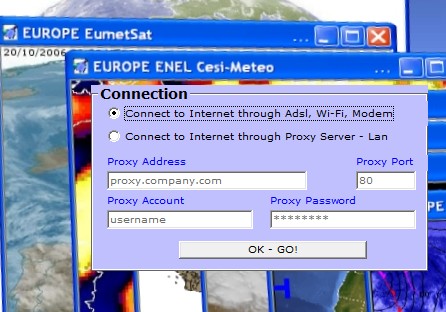
Successivamente, quindi, il programma chiederà di specificare la località predefinita. Abbiamo verificato che la versione freeware di RealMeteo non offre questa funzionalità che è appannaggio dei soli utenti delle release a pagamento.
Per iniziare ad usare RealMeteo, si deve fare clic sul pulsante Setup posto in basso a sinistra (per impostazione predefinita il software viene visualizzato a schermo intero sovrapponendosi a qualunque elemento proprio della shell di Windows), fare clic sulla scheda Registrazione quindi su Serial number. Qui si potrà inserire il codice personale precedentemente ottenuto via e-mail.
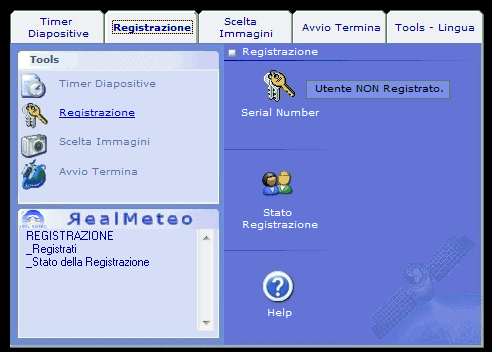
A questo punto, facendo leva sulla scheda Scelta immagini, è possibile selezionare le immagini meteo alle quali si è interessati:
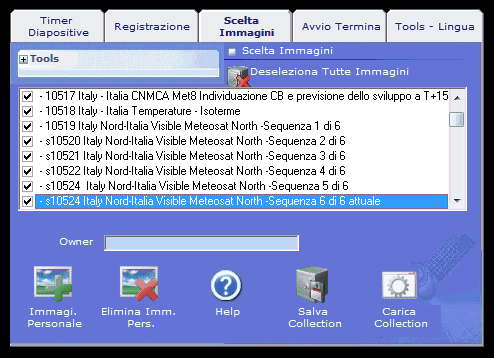
Attraverso la scheda Timer diapositive si può indicare il tempo che deve trascorrere tra il download di un aggiornamento e l’altro (“Tempo di riconnessione“) e il numero di secondi per la visualizzazione di ogni singola immagine.
Cliccando sulla scheda Avvio/termina quindi sull’icona Inizia sequenza, RealMeteo inizierà con lo scaricamento di tutte le immagini richieste (“caricamento immagini dal Web“) quindi provvederà a presentarle a video, una dopo l’altra.
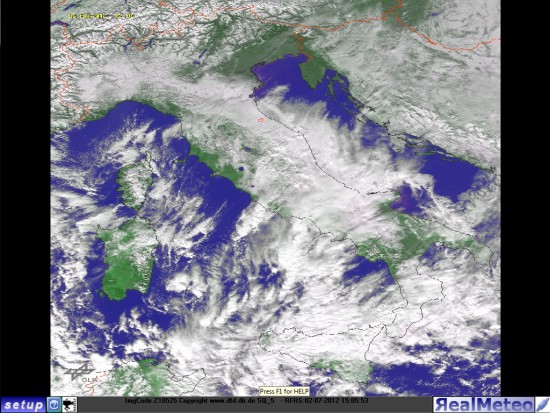
/https://www.ilsoftware.it/app/uploads/2023/05/img_8311.jpg)
/https://www.ilsoftware.it/app/uploads/2025/07/menu-start-windows-11-categorie-file-json.jpg)
/https://www.ilsoftware.it/app/uploads/2025/07/windows-11-redirectionguard.jpg)
/https://www.ilsoftware.it/app/uploads/2025/07/7zip-compressione-parallelizzazione-cpu-moderne.jpg)
/https://www.ilsoftware.it/app/uploads/2025/07/vulnerabilita-driver-windows.jpg)